windows_2003server共享文件夹权限设置问题
win2003设置访问共享文件夹
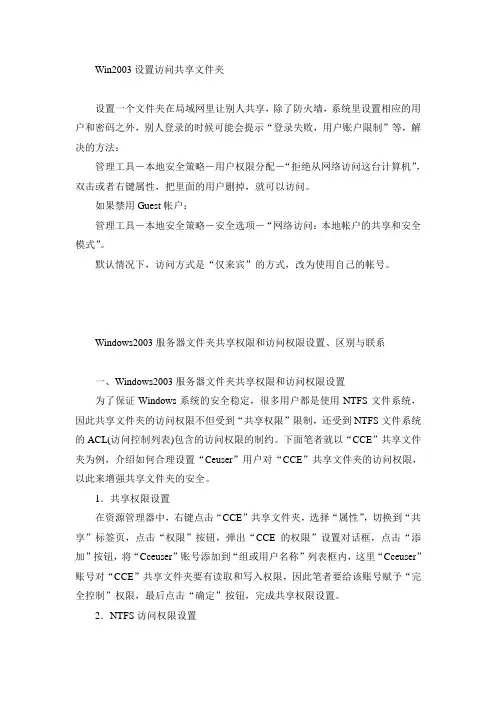
Win2003设置访问共享文件夹设置一个文件夹在局域网里让别人共享,除了防火墙,系统里设置相应的用户和密码之外,别人登录的时候可能会提示“登录失败,用户账户限制”等,解决的方法:管理工具-本地安全策略-用户权限分配-“拒绝从网络访问这台计算机”,双击或者右键属性,把里面的用户删掉,就可以访问。
如果禁用Guest帐户:管理工具-本地安全策略-安全选项-“网络访问:本地帐户的共享和安全模式”。
默认情况下,访问方式是“仅来宾”的方式,改为使用自己的帐号。
Windows2003服务器文件夹共享权限和访问权限设置、区别与联系一、Windows2003服务器文件夹共享权限和访问权限设置为了保证Windows系统的安全稳定,很多用户都是使用NTFS文件系统,因此共享文件夹的访问权限不但受到“共享权限”限制,还受到NTFS文件系统的ACL(访问控制列表)包含的访问权限的制约。
下面笔者就以“CCE”共享文件夹为例,介绍如何合理设置“Ceuser”用户对“CCE”共享文件夹的访问权限,以此来增强共享文件夹的安全。
1.共享权限设置在资源管理器中,右键点击“CCE”共享文件夹,选择“属性”,切换到“共享”标签页,点击“权限”按钮,弹出“CCE的权限”设置对话框,点击“添加”按钮,将“Cceuser”账号添加到“组或用户名称”列表框内,这里“Cceuser”账号对“CCE”共享文件夹要有读取和写入权限,因此笔者要给该账号赋予“完全控制”权限,最后点击“确定”按钮,完成共享权限设置。
2.NTFS访问权限设置以上只是设置了“CCE”共享文件夹的共享访问权限,毕竟“CCE”共享文件夹是受“共享访问权限”和“NTFS访问权限”双重制约的,如果NTFS文件系统不允许“Cceuser”用户访问共享,也是不行的,并且还要给该账号设置合理的NTFS访问权限。
在“CCE”共享文件属性对话框中切换到“安全”标签页后,首先将“Cceuser”账号添加到“组或用户名称”列表框中,接下来还要为该账号设置访问权限。
win2003 共享高级设置-父权限子权限
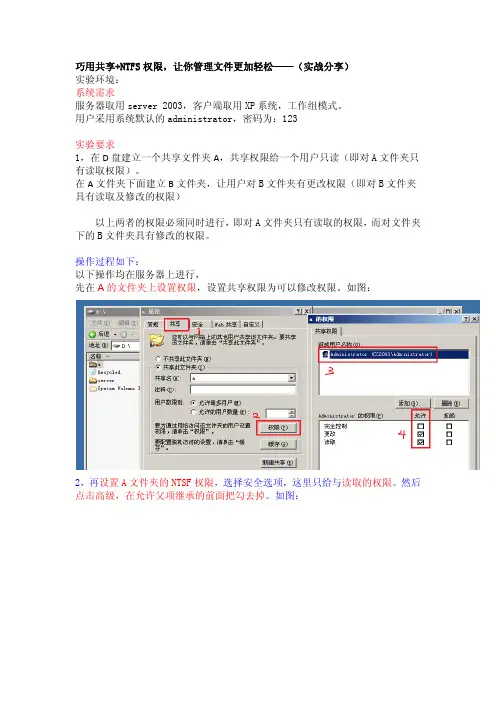
3,在 B 文件夹上设置 NTFS 权限,把权限设置为可更改权限,然后点击 高级,在允许父项继承的前面把勾去掉。如图
以上的一切都设置完毕了,下面就来验证一下所操作的权限系统的电脑上登录访问服务器,进入 A 文件夹, 然后新建一个文件夹看看,
看到了吗?提示无权限吧~~这就是第 2 条的权限起作用了,设置成了只 读权限 我们再来看看 B 文件夹,进入 B 文件夹点击右键新建一个文件夹看看~
咦~~~成功了吧~~~这就是设置的第 3 条权限起的作用了,设置成可更改 权限。。。。。
- u6 l( D# ?6 G: t6 v+ Y/ V4 [
只需简单的几步设置,就可以完成了对文件夹的不同权限的访问设置, 是不是很简单呢?实验是很好的老师,遇到困难 了,不防多做几次实验吧,这样也很快把解决方法收入脑海中。。。
以上两者的权限必须同时进行,即对 A 文件夹只有读取的权限,而对文件夹 下的 B 文件夹具有修改的权限。 操作过程如下: 以下操作均在服务器上进行, 先在 A 的文件夹上设置权限,设置共享权限为可以修改权限。如图:
2,再设置 A 文件夹的 NTSF 权限,选择安全选项,这里只给与读取的权限。然后 点击高级,在允许父项继承的前面把勾去掉。如图:
巧用共享+NTFS 权限,让你管理文件更加轻松——(实战分享) 实验环境: 系统需求 7 服务器取用 server 2003,客户端取用 XP 系统,工作组模式。 用户采用系统默认的 administrator,密码为:123/ 5 C! m1 \( _9 @# U 实验要求 1,在 D 盘建立一个共享文件夹 A,共享权限给一个用户只读(即对 A 文件夹只 有读取权限)。 在 A 文件夹下面建立 B 文件夹,让用户对 B 文件夹有更改权限(即对 B 文件夹 具有读取及修改的权限)
Windows2003服务器安装及设置教程——文件及文件夹权限篇一
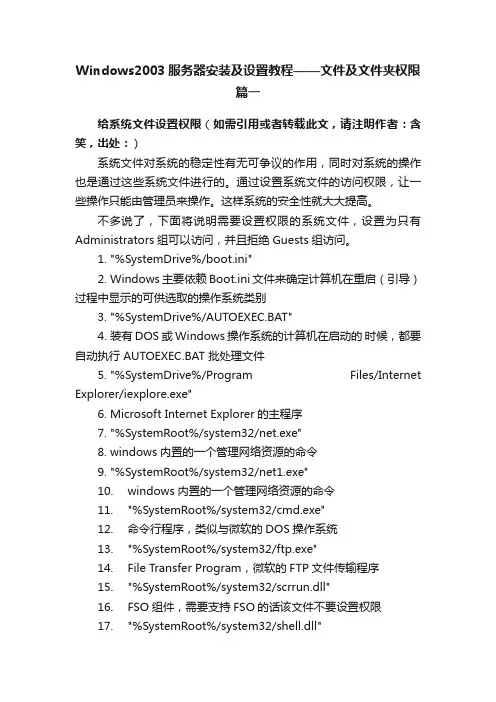
Windows2003服务器安装及设置教程——文件及文件夹权限篇一给系统文件设置权限(如需引用或者转载此文,请注明作者:含笑,出处:)系统文件对系统的稳定性有无可争议的作用,同时对系统的操作也是通过这些系统文件进行的。
通过设置系统文件的访问权限,让一些操作只能由管理员来操作。
这样系统的安全性就大大提高。
不多说了,下面将说明需要设置权限的系统文件,设置为只有Administrators组可以访问,并且拒绝Guests组访问。
1."%SystemDrive%/boot.ini"2.Windows主要依赖Boot.ini文件来确定计算机在重启(引导)过程中显示的可供选取的操作系统类别3."%SystemDrive%/AUTOEXEC.BAT"4.装有DOS或 Windows操作系统的计算机在启动的时候,都要自动执行 AUTOEXEC.BAT 批处理文件5."%SystemDrive%/Program Files/Internet Explorer/iexplore.exe"6.Microsoft Internet Explorer的主程序7."%SystemRoot%/system32/net.exe"8.windows内置的一个管理网络资源的命令9."%SystemRoot%/system32/net1.exe"10.windows内置的一个管理网络资源的命令11."%SystemRoot%/system32/cmd.exe"12.命令行程序,类似与微软的DOS操作系统13."%SystemRoot%/system32/ftp.exe"14.File Transfer Program,微软的FTP文件传输程序15."%SystemRoot%/system32/scrrun.dll"16.FSO组件,需要支持FSO的话该文件不要设置权限17."%SystemRoot%/system32/shell.dll"18.Shell.application组件支持文件19."%SystemRoot%/system32/netstat.exe"20.MicrosoftWindows用于检查所有TCP、IP以及UDP连接的统计情况21."%SystemRoot%/system32/regedit.exe"22.注册表编辑器23."%SystemRoot%/system32/secedit.exe"24.安全策略管理器25."%SystemRoot%/system32/gpresult.exe"26.组策略结果命令行工具27."%SystemRoot%/system32/gpupdate.exe"28.组策略刷新程序29."%SystemRoot%/system32/at.exe"30.计划运行任务31."%SystemRoot%/system32/attrib.exe"32.显示和更改文件和文件夹属性的DOS命令33."%SystemRoot%/system32/"34.格式化命令35."%SystemRoot%/system32/logoff.exe"36.注销用户命令37."%SystemRoot%/system32/shutdown.exe"38.关闭计算机命令39."%SystemRoot%/system32/telnet.exe"40.Microsoft Windows虚拟终端程序41."%SystemRoot%/system32/wscript.exe"42.Windows环境下的脚本宿主引擎43."%SystemRoot%/system32/doskey.exe"44.重新调用命令行创建宏45."%SystemRoot%/system32/help.exe"46.Windows 帮助程序47."%SystemRoot%/system32/ipconfig.exe"48.用于快速浏览系统的TCP/IP配置49."%SystemRoot%/system32/nbtstat.exe"50.用于显示TCP/IP上的NETBIOS(NETBT)的状态51."%SystemRoot%/system32/print.exe"52.Windows打印程序53."%SystemRoot%/system32/xcopy.exe"54.复制文件及文件夹的Dos文件55."%SystemRoot%/system32/debug.exe"56.程序测试与编辑工具57."%SystemRoot%/system32/regedt32.exe"58.注册表编辑器59."%SystemRoot%/system32/reg.exe"60.用于在命令行下编辑注册表的工具61."%SystemRoot%/system32/register.exe"62.程序注册工具63.64.下面的文件作用不再一一列举,有兴趣的话可以搜索引擎查询一下65."%SystemRoot%/system32/replace.exe"66.67."%SystemRoot%/system32/nwscript.exe"68.69."%SystemRoot%/system32/share.exe"70.71."%SystemRoot%/system32/ping.exe"72.73."%SystemRoot%/system32/ipsec6.exe"74.75."%SystemRoot%/system32/netsh.exe"77."%SystemRoot%/system32/"78.79."%SystemRoot%/system32/route.exe"80.81."%SystemRoot%/system32/tracert.exe"82.83."%SystemRoot%/system32/powercfg.exe"84.85."%SystemRoot%/system32/nslookup.exe"86.87."%SystemRoot%/system32/arp.exe"88.89."%SystemRoot%/system32/rsh.exe"90.91."%SystemRoot%/system32/netdde.exe"92.93."%SystemRoot%/system32/mshta.exe"94.95."%SystemRoot%/system32/mountvol.exe"96.97."%SystemRoot%/system32/tftp.exe"98.99."%SystemRoot%/system32/setx.exe" 100.101."%SystemRoot%/system32/find.exe" 102.103."%SystemRoot%/system32/finger.exe" 104.105."%SystemRoot%/system32/where.exe"107."%SystemRoot%/system32/regsvr32.exe"108.109."%SystemRoot%/system32/cacls.exe"110.111."%SystemRoot%/system32/sc.exe"112.113."%SystemRoot%/system32/shadow.exe"114.115."%SystemRoot%/system32/runas.exe"116.117."%SystemRoot%/system32/wshom.ocx"118.119."%SystemRoot%/system32/wshext.dll"120.121."%SystemRoot%/system32/shell32.dll"122.123."%SystemRoot%/system32/zipfldr.dll"124.125."%SystemRoot%/PCHealth/HelpCtr/Binaries/msconfig. exe"126.127."%SystemRoot%/notepad.exe"128.129."%SystemRoot%/regedit.exe"130.131."%SystemRoot%/winhelp.exe"132.133."%SystemRoot%/winhlp32.exe"134.135."%SystemRoot%/system32/notepad.exe"136.137."%SystemRoot%/system32/edlin.exe"138.139."%SystemRoot%/system32/posix.exe"140.141."%SystemRoot%/system32/atsvc.exe"142.143."%SystemRoot%/system32/qbasic.exe"144.145."%SystemRoot%/system32/runonce.exe"146.147."%SystemRoot%/system32/syskey.exe"148.149."%SystemRoot%/system32/cscript.exe"150.151."%SystemRoot%/system32/sethc.exe"152.防止WINDOWS漏洞[粘置键]的"变态入侵之有史以来最酷的Windows后门sethc_exe153."%SystemRoot%/ServicePackFiles/i386/sethc.exe"154.防止WINDOWS漏洞[粘置键]的"变态入侵之有史以来最酷的Windows后门sethc_exe完成。
Win2003Server域控制器安装设置及问题处理
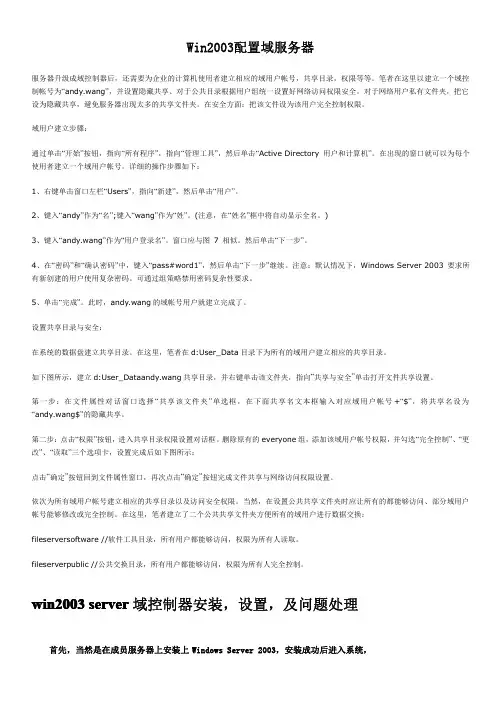
Win2003配置域服务器服务器升级成域控制器后,还需要为企业的计算机使用者建立相应的域用户帐号,共享目录,权限等等。
笔者在这里以建立一个域控制帐号为“andy.wang”,并设置隐藏共享、对于公共目录根据用户组统一设置好网络访问权限安全。
对于网络用户私有文件夹,把它设为隐藏共享,避免服务器出现太多的共享文件夹。
在安全方面:把该文件设为该用户完全控制权限。
域用户建立步骤:通过单击“开始”按钮,指向“所有程序”,指向“管理工具”,然后单击“Active Directory用户和计算机”。
在出现的窗口就可以为每个使用者建立一个域用户帐号。
详细的操作步骤如下:1、右键单击窗口左栏“Users”,指向“新建”,然后单击“用户”。
2、键入“andy”作为“名”;键入“wang”作为“姓”。
(注意,在“姓名”框中将自动显示全名。
)3、键入“andy.wang”作为“用户登录名”。
窗口应与图7相似。
然后单击“下一步”。
4、在“密码”和“确认密码”中,键入“pass#word1”,然后单击“下一步”继续。
注意:默认情况下,Windows Server2003要求所有新创建的用户使用复杂密码。
可通过组策略禁用密码复杂性要求。
5、单击“完成”。
此时,andy.wang的域帐号用户就建立完成了。
设置共享目录与安全:在系统的数据盘建立共享目录。
在这里,笔者在d:User_Data目录下为所有的域用户建立相应的共享目录。
如下图所示,建立d:User_Dataandy.wang共享目录,并右键单击该文件夹,指向“共享与安全”单击打开文件共享设置。
第一步:在文件属性对话窗口选择“共享该文件夹”单选框,在下面共享名文本框输入对应域用户帐号+“$”,将共享名设为“andy.wang$”的隐藏共享。
第二步:点击“权限”按钮,进入共享目录权限设置对话框。
删除原有的everyone组,添加该域用户帐号权限,并勾选“完全控制”、“更改”、“读取”三个选项卡,设置完成后如下图所示:点击“确定”按钮回到文件属性窗口,再次点击“确定”按钮完成文件共享与网络访问权限设置。
Windows7无法访问Windows2003共享的解决方案
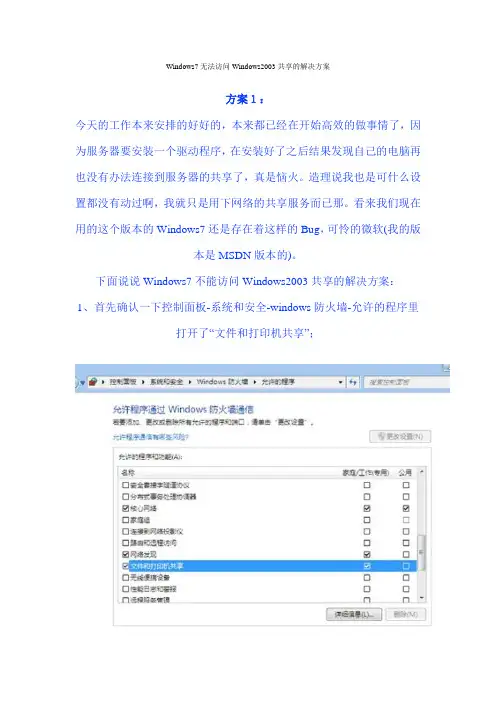
Windows7无法访问Windows2003共享的解决方案方案1:今天的工作本来安排的好好的,本来都已经在开始高效的做事情了,因为服务器要安装一个驱动程序,在安装好了之后结果发现自己的电脑再也没有办法连接到服务器的共享了,真是恼火。
造理说我也是可什么设置都没有动过啊,我就只是用下网络的共享服务而已那。
看来我们现在用的这个版本的Windows7还是存在着这样的Bug,可怜的微软(我的版本是MSDN版本的)。
下面说说Windows7不能访问Windows2003共享的解决方案:1、首先确认一下控制面板-系统和安全-windows防火墙-允许的程序里打开了“文件和打印机共享”;2、然后在开始的搜索栏输入“本地安全策略”,将“网络安全:LAN管理器身份验证级别”项的值“没有定义”改为“发送LM & NTLM响应”;3、经过这样设置之后,Windows7应该就可以访问Windows2003的网络共享了。
我刚才测试了一下,我可以用XP访问Windows7先一步一步来设置吧:1、首先关闭两个系统的防火墙2、更改工作组:Windows7系统中,右键点击计算机-属性,在中间列表中找到“计算机名称、域和工作组设置”然后点它右边的“更改设置”,在打开的计算机名选项卡里面点“更改”将工作组改为“WORKGROUP”你也可以设置别的工作组,名字自己起,建议是WORKGROUP;XP 系统中,也是把工作组改成“WORKGROUP”3、打开Windows7的“网络和共享中心”(点击桌面右下角小电脑就可以看到)在打开的窗口左边,有个“更改高级共享设置”在里面的共享设置都设为“启用”4、在Windows7系统中开启一个共享文件夹,右键-共享-特定用户..在里面添加一个可以用的用户名,设置权限后点击“共享”5、在XP系统中,开始——运行——\\192.168.1.x(输入你win7的ip地址)确定即可访问下面是我截取的一张图,我xp装的是仿win7系统,不要错认为我是win7访问win7哦方案2:新装的Windows7系统无法访问局域网共享怎么办?这很可能是你没有开启相应的局域网共享服务导致的,解决方法为:开始> 运行(或者快捷键win+R): services.msc,找到以下服务项,并开启。
第13章 Windows Server 2003 网络协议和共享文件夹的设置
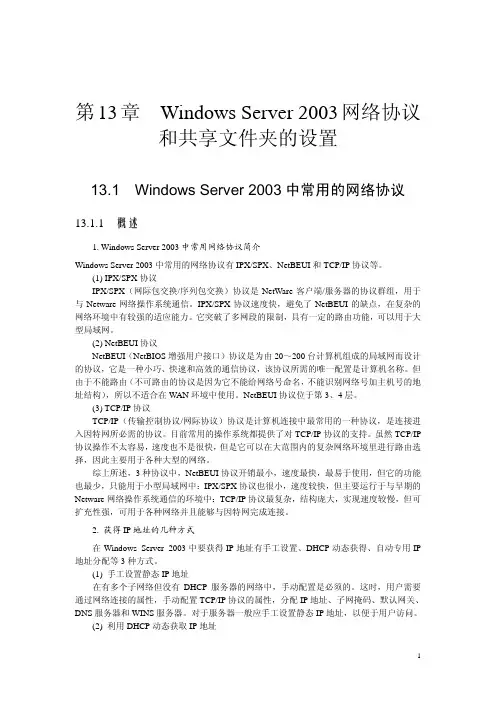
第13章 Windows Server 2003网络协议和共享文件夹的设置13.1 Windows Server 2003中常用的网络协议 13.1.1 概述1. Windows Server 2003中常用网络协议简介Windows Server 2003中常用的网络协议有IPX/SPX、NetBEUI和TCP/IP协议等。
(1) IPX/SPX协议IPX/SPX(网际包交换/序列包交换)协议是NetWare客户端/服务器的协议群组,用于与Netware网络操作系统通信。
IPX/SPX协议速度快,避免了NetBEUI的缺点,在复杂的网络环境中有较强的适应能力。
它突破了多网段的限制,具有一定的路由功能,可以用于大型局域网。
(2) NetBEUI协议NetBEUI(NetBIOS增强用户接口)协议是为由20~200台计算机组成的局域网而设计的协议,它是一种小巧、快速和高效的通信协议,该协议所需的唯一配置是计算机名称。
但由于不能路由(不可路由的协议是因为它不能给网络号命名,不能识别网络号加主机号的地址结构),所以不适合在WAN环境中使用。
NetBEUI协议位于第3、4层。
(3) TCP/IP协议TCP/IP(传输控制协议/网际协议)协议是计算机连接中最常用的一种协议,是连接进入因特网所必需的协议。
目前常用的操作系统都提供了对TCP/IP协议的支持。
虽然TCP/IP 协议操作不太容易,速度也不是很快,但是它可以在大范围内的复杂网络环境里进行路由选择,因此主要用于各种大型的网络。
综上所述,3种协议中,NetBEUI协议开销最小,速度最快,最易于使用,但它的功能也最少,只能用于小型局域网中:IPX/SPX协议也很小,速度较快,但主要运行于与早期的Netware网络操作系统通信的环境中:TCP/IP协议最复杂,结构庞大,实现速度较慢,但可扩充性强,可用于各种网络并且能够与因特网完成连接。
2. 获得IP地址的几种方式在Windows Server 2003中要获得IP地址有手工设置、DHCP动态获得、自动专用IP 地址分配等3种方式。
windows server 2003的权限设置方案
windows 2003最完善最完美的权限及安全设置解决方案1. IIS6.0的安装和设置1.1 开始菜单—>控制面板—>添加或删除程序—>添加/删除Windows组件应用程序———(可选)|——启用网络COM+ 访问(必选)|——Internet 信息服务(IIS)———Internet 信息服务管理器(必选)|——公用文件(必选)|——万维网服务———Active Server pages(必选)|——Internet 数据连接器(可选)|——WebDAV 发布(可选)|——万维网服务(必选)|——在服务器端的包含文件(可选)在”网络连接”里,把不需要的协议和服务都删掉,这里只安装了基本的Internet协议(TCP/IP)和Microsoft网络客户端。
在高级tcp/ip设置里--"NetBIOS"设置"禁用tcp/IP上的NetBIOS (S)"。
在“本地连接”打开Windows 2003 自带的防火墙,可以屏蔽端口,基本达到一个IPSec的功能,只保留有用的端口,比如远程(3389)和Web(80),Ftp(21),邮件服务器(25,110),https(443),SQL(1433)1.2. IIS (Internet信息服务器管理器) 在"主目录"选项设置以下读允许写不允许脚本源访问不允许目录浏览建议关闭记录访问建议关闭索引资源建议关闭执行权限推荐选择“纯脚本”建议使用W 3C扩充日志文件格式,每天记录客户IP地址,用户名,服务器端口,方法,URI字根,HTTP状态,用户代理,而且每天均要审查日志。
(最好不要使用缺省的目录,建议更换一个记日志的路径,同时设置日志的访问权限,只允许管理员和system为Full Control)。
1.3. 在IIS6.0 -本地计算机- 属性- 允许直接编辑配置数据库在IIS中属性->主目录->配置->选项中,在网站“启用父路径”前面打上勾1.4. 在IIS中的Web服务扩展中选中Active Server Pages,点击“允许”1.5. 优化IIS6应用程序池1、取消“在空闲此段时间后关闭工作进程(分钟)”2、勾选“回收工作进程(请求数目)”3、取消“快速失败保护”1.6. 解决SERVER 2003不能上传大附件的问题在“服务”里关闭iis admin service 服务。
Windows2003server共享文件设置介绍
Windows2003server共享文件设置介绍在局域网中我们常常需要在服务器上共享一些文件供局域网用户使用,本文以图文并茂的方式汇总了Windows2003 server共享文件设置的一些方法技巧。
下面由小编给你做出详细的Windows2003 server共享文件设置!希望对你有帮助!Windows2003 server共享文件设置介绍:Windows2003 server共享文件设置一、为不同用户设置不同的访问共享文件的权限,并且需要密码验证的共享文件设置。
方法如下:1.先开始设置文件共享。
假设你的公司有老板,部门经理,普通人员访问共享,怎样让他们有不同权限和级别,关键看你对他们用户权限的定义。
假设老板取用户名为A,部门经理取名为:E,普通人员取名为:T,那么首先打开【开始】【管理工具】【计算机管理】中的【本地用户和组】,一一将这些用户添加进去,记住这三个用户均要设置密码,并且密码均不一样。
2.当所有用户都已添加完成时,然后就是给这些用户赋予权限了,赋予权限的不同,所操作共享的级别也不同。
点击计算机管理左边目录树的组文件夹,在右边窗口空白处点击右键,选择添加新组。
3.设定一个组名成为G,然后再点击界面上的【添加】按钮,弹出对话框,点击【高级】,弹出对话框,点击【立即查找】,这是现面就显示出刚才你添加的哪几个用户了,双击admin,返回了上一个对话框,这是你看到ADMIN用户已添加到白色的添加框里了,再点击【高级】【立即查找】,双击easy,返回上一个对话框,再点击【高级】【立即查找】,双击temp,返回上一个对话框,如图所示,这时候这三个用户就都添加进去了,点击【确定】按钮,点击下个对话框里的【创建】按钮!点击【关闭】OK!4.然后你在点击目录树用户文件夹,接着返回用户对话框里,右键点击T用户属性,点【隶属于】标签,发现t用户隶属于两个组,删处Users这个隶属组,让T用户直隶属于G这个组,依次改了A,E 两个用户的隶属,让这三个用户只属于G组,为什么这样做,是因为如果他们属于两个组,当你设置某些文件夹共享属性时,当他们无法以G组用户成员查看时,却可以换身份以其他组成员身份进入,这样你设置的共享权限密码也就失去作用了。
Windows Server 2003文件夹不能共享的解决办法
Windows Server 2003文件夹不能共享的解决办法今天,Windows Server 2003出了个很奇怪的故障。
症状无法进行网络共享,无法启动server服务,手动启动的时候,提示998错误“内存分配访问无效”,"服务启动错误"。
但是同时其他服务都是好的,如IIS,DHCP等。
于是逐一开始排查。
1、文件夹共享属性丢失{文件夹选项中的“使用简单共享”也无法显示出来};2、在局域网中无法找到故障主机的共享资源;输入\\IP地址,找不到故障主机3、故障前设置的网络共享丢失;在故障主机中打开文件夹,原来的共享图标没有了。
(一只手的标志)4、Server(C:\WINDOWS\system32\svchost.exe -k netsvcs)服务无法启动;支持此计算机通过网络的文件、打印、和命名管道共享。
如果服务停止,这些功能不可用。
如果服务被禁用,任何直接依赖于此服务的服务将无法启动。
5、Workstation(C:\WINDOWS\system32\svchost.exe -k netsvcs)无法启动;创建和维护到远程服务的客户端网络连接。
如果服务停止,这些连接将不可用。
如果服务被禁用,任何直接依赖于此服务的服务将无法启动。
6、Computer Browser(C:\WINDOWS\system32\svchost.exe -k netsvcs)无法启动;维护网络上计算机的更新列表,并将列表提供给计算机指定浏览。
如果服务停止,列表不会被更新或维护。
如果服务被禁用,任何直接依赖于此服务的服务将无法启动。
分析环境:首先排除内存硬件故障;尝试杀毒(网络上关于共享丢失等的说明很多,都说是因为病毒),未发现病毒;-----------------------------------网络上查找相关的资料,找了老半天都没有找到;仔细看看C:\WINDOWS\system32\svchost.exe -k netsvcs启动的东西都一样;怀疑是对应的dll动态链接库srvsvc.dll的问题;-----------------------------------故障解决步骤:1、备份c:\windows\system32\srvsvc.dll为srvsvc.dll.bak2、在C:\WINDOWS\ServicePackFiles\i386找到相关srvsvc.dll并复制到c:\windows\system32\注意:路径有可能是c:\i386.找到的srvsvc.dll可能还没有展开,名称为srvsvc.dl_。
win2003设置访问共享文件夹
Win2003设置访问共享文件夹设置一个文件夹在局域网里让别人共享,除了防火墙,系统里设置相应的用户和密码之外,别人登录的时候可能会提示“登录失败,用户账户限制”等,解决的方法:管理工具-本地安全策略-用户权限分配-“拒绝从网络访问这台计算机”,双击或者右键属性,把里面的用户删掉,就可以访问。
如果禁用Guest帐户:管理工具-本地安全策略-安全选项-“网络访问:本地帐户的共享和安全模式”。
默认情况下,访问方式是“仅来宾”的方式,改为使用自己的帐号。
Windows2003服务器文件夹共享权限和访问权限设置、区别与联系一、Windows2003服务器文件夹共享权限和访问权限设置为了保证Windows系统的安全稳定,很多用户都是使用NTFS文件系统,因此共享文件夹的访问权限不但受到“共享权限”限制,还受到NTFS文件系统的ACL(访问控制列表)包含的访问权限的制约。
下面笔者就以“CCE”共享文件夹为例,介绍如何合理设置“Ceuser”用户对“CCE”共享文件夹的访问权限,以此来增强共享文件夹的安全。
1.共享权限设置在资源管理器中,右键点击“CCE”共享文件夹,选择“属性”,切换到“共享”标签页,点击“权限”按钮,弹出“CCE的权限”设置对话框,点击“添加”按钮,将“Cceuser”账号添加到“组或用户名称”列表框内,这里“Cceuser”账号对“CCE”共享文件夹要有读取和写入权限,因此笔者要给该账号赋予“完全控制”权限,最后点击“确定”按钮,完成共享权限设置。
2.NTFS访问权限设置以上只是设置了“CCE”共享文件夹的共享访问权限,毕竟“CCE”共享文件夹是受“共享访问权限”和“NTFS访问权限”双重制约的,如果NTFS文件系统不允许“Cceuser”用户访问共享,也是不行的,并且还要给该账号设置合理的NTFS访问权限。
在“CCE”共享文件属性对话框中切换到“安全”标签页后,首先将“Cceuser”账号添加到“组或用户名称”列表框中,接下来还要为该账号设置访问权限。
- 1、下载文档前请自行甄别文档内容的完整性,平台不提供额外的编辑、内容补充、找答案等附加服务。
- 2、"仅部分预览"的文档,不可在线预览部分如存在完整性等问题,可反馈申请退款(可完整预览的文档不适用该条件!)。
- 3、如文档侵犯您的权益,请联系客服反馈,我们会尽快为您处理(人工客服工作时间:9:00-18:30)。
windows 2003server共享文件夹权限设置问题
WINDOWS-2003-SERVER共享设置很罗唆,罗索的代价是换来点点安全,个人认为WINDOWS、NETWARE、UNIX、LINUX这些服务器操作系统里还是UNIX、LINUX最好,安全简单易于操作。
WIN2003SERVER用在普通服务器和简单管理上还是不错的,毕竟是窗口界面,易于操作。
写这些很麻烦,光截图就够我受的,希望能给与你一些帮助,共同交流学习!以下灌水贴多,不要怪罪!
(图片截取、软件环境来自Windows 2003 Server企业正版用户,XP来自正版专业版)
W2003设置共享文件有4种方式,你可以看系统帮助文件有介绍的,在索引里键入“共享”查看相关主题,里面介绍了3种方法,文件夹直接设置,计算机管理共享设置,命令行设置。
我贴些图是介绍文件夹共享设置和计算机管理设置。
首先你要开启部分网络共享服务,在管理工具的服务项目里找。
安全设置服务里可以设置网络登陆用户帐号保留的时间长短,
先开始设置文件共享。
假设你的公司有老板,部门经理,普通人员访问共享,老板可以查看所有共享并修改,部门经理查看所有共享但不能修改,普通人员只能查看部门制定的文件,怎样让他们有不同权限和级别,关键看你对他们用户权限的定义。
假设老板取用户名为ADMIN,部门经理取名为:EASY,普通人员取名为:TEMP,
那么首先打开【开始】【管理工具】【计算机管理】中的【本地用户和组】,一一将这些用户添加进去,记住这三个用
户均要设置密码,并且密码均不一样。
当ADMIN EASY TEMP 帐号都添加进去后,记住把用户列表里的Guest Everyone用户停用了,就是右键点击属性,把账户已禁用这个复选框打上勾。
当所有用户都已添加完成时,然后就是给这些用户赋予权限了,赋予权限的不同,所操作共享的级别也不同。
点击计算机管理左边目录树的组文件夹,在右边窗口空白处点击右键,选择添加新组。
设定
一个组名成为KAKA ,然后再点击界面上的【添加】按钮,弹出对话框,点击【高级】,弹出对话框,点击【立即查找】,这是现面就显示出刚才你添加的哪几个用户了,双击admin ,返回了上一个对话框,这是你看到ADMIN 用户已添加到
白色的添加框里了,再点击【高级】【立即查找】,双击easy,返回上一个对话框,再点击【高级】【立即查找】,双击temp,返回上一个对话框,如图所示,这时候这三个用户就都添加进去了,点击【确定】按钮,点击下个对话框里的【创建】按钮!点击【关闭】OK!
然后你在点击目录树用户文件夹,接着返回用户对话框里,右键点击TEMP用户属性,点【隶属于】标签,发现temp 用户隶属于两个组,删处Users这个隶属组,让TEMP用户直隶属于KAKA这个组,依次改了ADMIN,EASY两个用户的隶属,让这三个用户只属于KAKA组,为什么这样做,是因为如果他们属于两个组,当你设置某些文件夹共享属性时,当他们无法以KAKA组用户成员查看时,却可以换身份以其他组成员身份进入,这样你设置的共享权限密码也就失去作用了。
至此,这三个用户身份的界定以完成。
开始设置他们在共享文件夹中担当的角色和级别了
假设我们在C盘有一个wmpub文件夹要设置在网络中共享,让大家都可以看到,该文件夹里面又有三个文件夹,一个caiwu一个tools一个wmiislog,3文件夹让经理和老板看到,并且老板可以修改任何一个文件夹,经理只能看不能改,而普通员工只能看到你面一个文件夹并且不能做任何修改,首先我们右键点击WMPUB文件夹【共享和安全】,弹出对话框,选择【共享此文件夹】,点击【权限】,弹出的对话框中一定删除Everyone组或任何在上面的用户或组,这是为了保证除了你指定的用户,其他人都无法不经过你的允许就能查看到这个网络共享资源。
然后点击【添加】按钮,【高级】【立即查找】,将刚才建立的KAKA这个组双击添加进去。
【确定】【确定】【应用】。
好了,现在该文件夹基本共享属性已设置好了,下一步设置安全属性,在2003SERVER中,安全的级别与权限决定这共享开放能力和范围。
点击【安全】标签,点【添加】【高级】【立即查找】依次将ADMIN/EASY/TEMP这三个用户添进去,注意:不得添加KAKA这个用户组,发现安全标签的显示框中如果有GUEST,Everyone用户或组均要删除掉!!
这时候打开WMPUB文件夹,看到你面三个你要设置不同权限解别的文件夹了,右键点击CAIWU文件夹共享和安全属性,他的共享一项应该是【不共享此文件夹】,点击【安全标签】,现在开始设置各个用户级别了了,点击ADMIN 用户,看到底下显示到ADMIN的权限,完全修改、修改、读取或运行.....,这时候就看你要怎么管理这些帐号了,按照你的要求填写,按照前面的假设,我们为ADMIN用户设为:点击【完全控制】复选框,那么ADMIN即可以看也可以修改,为EASY设为:默认不动,那么EASY只能看读取但不能修改;为TEMP修改为:点击【完全控制拒绝】,那么TEMP这个倒霉蛋任何都看不到更别说运行里面的程序脚本了。
然后依次修改剩下两个文件夹,根据前面假设你就可以改动为这三个用户不同级别了。
如果你觉得上面的级别权限设置还不能满足的话,那么你再点击安全标签里下
面的那个【高级】按钮,里面还有更详细的设置。
在实际中运用,你可以设置很多用户并规定不同权限,只要不嫌麻烦。
看到这个画面了吗?如果我设置一个用户叫张三,然后指定他的ID 与静态IP ,那么........
现在你所设置的ADMIN/EASY/TEMP用户在XP/98/2000系统登陆该服务器访问共享时,根据用户级别的不同访问资源与权限也不同,当然,这几个用户在登陆2003SERVER服务器时是需要密码才能进入的,你可以在服务中设置,让多长时间验证一次并在该用户下线后自动清除帐号证书,如果你的这台WIN2003SERVER设置域管理或者在域树什么的,设置用户及组会略有不同,你应该考虑一下工作组、域、服务器之间的关系,在设置共享,服务、关系以及组权限分配不清会导致客户端进入服务器老提示没有足够权限无法进入,请于管理员联系之类的话。
同步功能请在计算机管理【服务】,【配置服务器】里面设置,严格来说这项没有多大用,只要点个刷行....。
